Примечание
Для доступа к этой странице требуется авторизация. Вы можете попробовать войти или изменить каталоги.
Для доступа к этой странице требуется авторизация. Вы можете попробовать изменить каталоги.
Исходный номер базы знаний: 2937684
Симптомы
Рассмотрим следующий сценарий.
- Вы используете Microsoft Outlook 2010, русская версия, Outlook 2013 с пакетом обновления 1 (SP1) или более поздней версии.
- Вы подключены к почтовому ящику Microsoft Exchange Server 2013 с пакетом обновления 1 (SP1) или Exchange Server 2016.
- На серверах почтовых ящиков Exchange и клиентского доступа (CAS), к которым вы подключаетесь, установлены Exchange Server 2013 с пакетом обновления 1 (SP1) или более поздней версии или Exchange Server 2016.
- Параметры сервера, необходимые для установки подключений MapiHttp, настроены правильно.
В приведенном выше сценарии столбец Протокол в диалоговом окне Состояние подключения Outlook показывает, что Outlook 2013 подключен к серверу Exchange Server с помощью механизма подключения, отличного от MAPI/HTTP. Например, на следующем рисунке показано подключение с помощью RPC/HTTP.
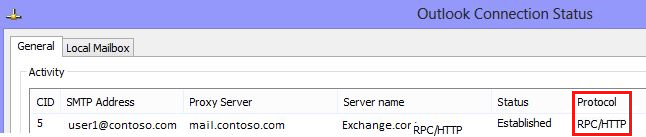
Примечание.
Подключения MAPI/HTTP определяются в столбце Протокол с помощью строки HTTP.
Кроме того, если параметр MAPI/HTTP отключен, пользователи Microsoft 365 получают запрос на обычную проверку подлинности вместо запроса современной проверки подлинности.
Причина
Эта проблема может возникнуть, если функция MapiHttp отключена в клиенте Outlook с использованием следующего значения реестра:
Key: HKEY_CURRENT_USER\Software\Microsoft\Exchange
DWORD: MapiHttpDisabled
Value: 1
Разрешение
Чтобы устранить эту проблему, измените значение MapiHttpDisabled на 0 (ноль) или удалите значение DWORD MapiHttpDisabled . Эти данные реестра предназначены только для тестирования.
Закройте приложение Outlook.
Откройте Редактор реестра, выполнив одну из следующих процедур в соответствии с вашей версией Windows.
- Windows 10, Windows 8.1 и Windows 8: нажмите клавиши Windows + R, чтобы открыть диалоговое окно Выполнить. Введите regedit.exe и нажмите OK.
- Windows 7: нажмите кнопку Пуск, введите regedit.exe в поле поиска и нажмите клавишу ВВОД.
Найдите и щелкните следующий раздел в реестре:
HKEY_CURRENT_USER\Software\Microsoft\ExchangeЩелкните правой кнопкой мыши MapiHttpDisabled и выберите команду Изменить.
Измените значение значения на 0 и нажмите кнопку ОК.
Закройте редактор реестра.
Запустите Outlook.
Дополнительная информация
Дополнительные сведения о требованиях к подключениям MAPI через HTTP см. в разделе MAPI через HTTP.